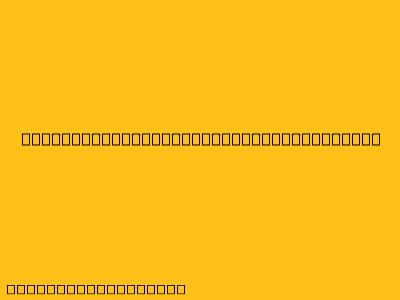Cara Menggunakan Adobe Photoshop CS6
Adobe Photoshop CS6 adalah perangkat lunak pengeditan gambar yang kuat dan serbaguna. Perangkat lunak ini menawarkan banyak fitur dan alat yang dapat digunakan untuk mengedit gambar, membuat grafik, dan bahkan mendesain website.
Berikut adalah panduan singkat tentang cara menggunakan Adobe Photoshop CS6:
1. Memahami Antarmuka Photoshop CS6
- Menu Bar: Berisi menu-menu utama seperti File, Edit, Image, Layer, dan lain-lain.
- Toolbar: Berisi berbagai macam tools seperti tools seleksi, tools painting, tools retouching, dan lain-lain.
- Palette: Berisi berbagai macam panel seperti panel Layers, panel History, dan panel Adjustments.
- Area Kerja: Area di tengah layar yang digunakan untuk menampilkan gambar yang sedang diedit.
2. Membuka dan Menyimpan Gambar
- Membuka Gambar: Klik menu File > Open, pilih gambar yang ingin dibuka, dan klik Open.
- Menyimpan Gambar: Klik menu File > Save As, beri nama file, pilih format file (misalnya JPEG, PNG, atau PSD), dan klik Save.
3. Pengeditan Gambar Dasar
- Memotong Gambar: Gunakan Crop Tool (C) untuk memotong bagian gambar yang tidak diinginkan.
- Memutar Gambar: Gunakan Rotate Canvas Tool (R) untuk memutar gambar.
- Menyesuaikan Ukuran Gambar: Gunakan Image > Image Size untuk mengubah ukuran gambar.
- Menyesuaikan Kecerahan dan Kontras: Gunakan Image > Adjustments > Brightness/Contrast.
- Menyesuaikan Warna: Gunakan Image > Adjustments > Hue/Saturation.
4. Menggunakan Layers
- Membuat Layer Baru: Klik tombol "Create New Layer" di panel Layers.
- Memindahkan Layer: Klik dan tahan layer yang ingin dipindahkan, lalu seret ke posisi yang diinginkan.
- Menggabungkan Layer: Klik kanan pada layer yang ingin digabungkan, lalu pilih Merge Down.
- Mengatur Opacity Layer: Gunakan slider Opacity di panel Layers untuk mengatur transparansi layer.
5. Menggunakan Tools Painting
- Brush Tool (B): Gunakan untuk melukis dengan berbagai bentuk dan ukuran.
- Pencil Tool (N): Gunakan untuk melukis garis-garis dengan bentuk dan ukuran yang ditentukan.
- Eraser Tool (E): Gunakan untuk menghapus bagian gambar.
6. Menggunakan Tools Seleksi
- Marquee Tool (M): Gunakan untuk membuat seleksi persegi panjang atau elips.
- Lasso Tool (L): Gunakan untuk membuat seleksi bebas bentuk.
- Magic Wand Tool (W): Gunakan untuk membuat seleksi berdasarkan warna.
- Quick Selection Tool (W): Gunakan untuk membuat seleksi cepat berdasarkan area gambar.
7. Menggunakan Tools Retouching
- Spot Healing Brush Tool (J): Gunakan untuk menghilangkan noda atau cacat pada gambar.
- Patch Tool (J): Gunakan untuk memperbaiki area gambar dengan mengganti area tersebut dengan area lain.
- Clone Stamp Tool (S): Gunakan untuk mengkloning bagian gambar ke area lain.
8. Menggunakan Filters
- Blur Filters: Gunakan untuk membuat gambar terlihat kabur.
- Sharpen Filters: Gunakan untuk membuat gambar terlihat lebih tajam.
- Artistic Filters: Gunakan untuk menambahkan efek artistik pada gambar.
9. Menggunakan Actions
- Membuat Actions: Rekam serangkaian langkah pengeditan untuk dijalankan kembali.
- Memutar Actions: Gunakan menu Window > Actions untuk mengakses dan menjalankan actions.
10. Mengatur Shortcut Keyboard
- Atur shortcut keyboard: Klik menu Edit > Keyboard Shortcuts untuk mengatur shortcut keyboard sesuai dengan preferensi Anda.
Kesimpulan
Adobe Photoshop CS6 adalah perangkat lunak yang sangat kuat dan serbaguna. Dengan mempelajari dasar-dasar penggunaan Photoshop CS6, Anda dapat mengedit gambar, membuat grafik, dan mendesain website dengan mudah.